PS教你制作优雅质感文字效果(2)
来源:sc115.com | 58 次浏览 | 2015-09-10
标签: 质感 文字效果
4、选择SUMMER图层,右击vrtaadf图层,选择混合选项,进入到图层样式,分别勾选内发光、渐变叠加、描边选项,分别设置它们不同的值,勾选内发光选项,设置投影混合模式:正常,不透明度:23%,杂色:0%,点击点按可编辑渐变,设置前景到透明,颜色为白色到白色,方法为柔和,源:边缘,阻塞:0%,大小为:2像素,范围为10%,如效果图5所示。
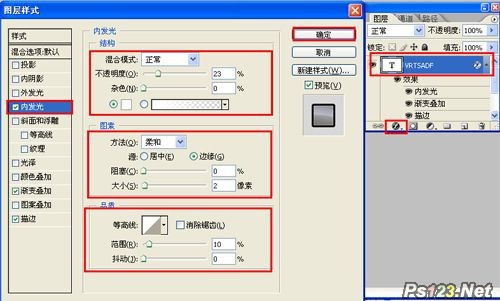
图5
5、勾选渐变叠加复选项,设置混合模式为:正常,不透明为:100%,渐变从灰色到深灰色,样式为:线性,角度为:-97,缩放为:100%,如效果图6所示。
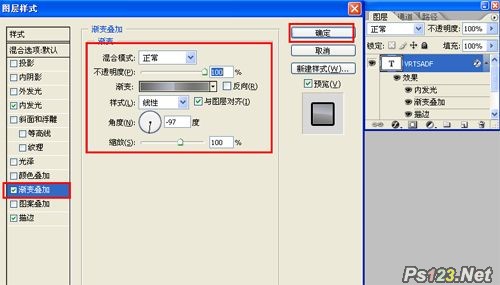
图6
6、勾选渐变描边选项,设置大小为:0像素,位置为:外部,混合模式为:正常,不透明度为:100%,填充类型为:颜色,渐变颜色设置为:黑色,如效果图7所示。效果图如效果图8所示。
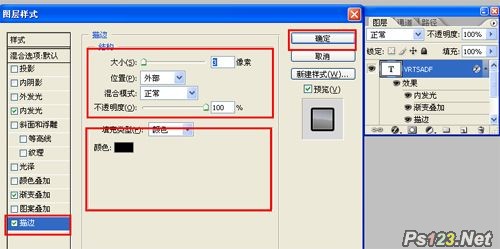
图7

图8
7、选择文字图层按住键盘的Alt键不放,按鼠标左键拖出一个“文字副本”,并添加一个蒙板给副本,在工具箱中选择渐变工具,给副本添加一个渐变,如效果图9所示。调整后的效果图如效果图9所示。
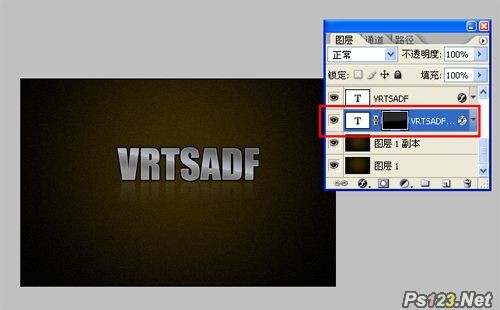
图9
教程最终完成效果如下:
搜索: 质感 文字效果
- 上一篇: PS教你制作苹果电脑启动欢迎界面
- 下一篇: PS教你制作炫彩光感文字
 单音节拍音效
单音节拍音效